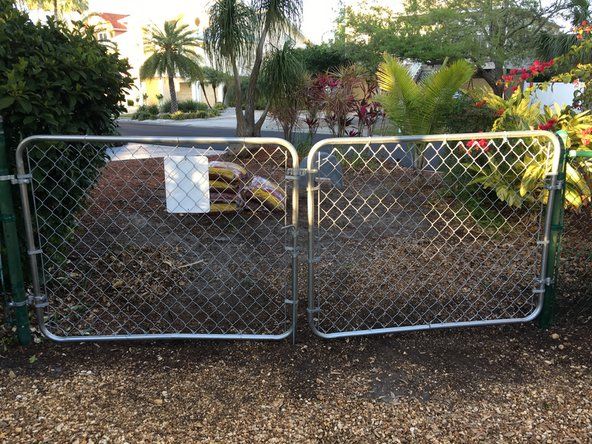- Komentari:9
- Favoriti:0
- Dovršenja:7

Poteškoća
Umjereno
Koraci
6
kako instalirati novi tvrdi disk -
Potrebno vrijeme
Predloži vrijeme ??
Odjeljci
jedan
Zastave
dva

U nastajanju
Ovaj je vodič u tijeku. Povremeno učitajte da biste vidjeli najnovije promjene!

Vodič za članove
Sjajni član naše zajednice izradio je ovaj vodič. Njime ne upravlja osoblje iFixit.
Alati
- Upravitelj uređaja Windows
- Čarobnjak za particije MiniTool
Dijelovi
Nisu navedeni dijelovi.
-
Korak 1 Provjerite USB priključak i provjerite ažuriranja upravljačkih programa
-
Pritisnite Windows + R, upišite 'devmgmt.msc' u dijaloški okvir Pokreni i pritisnite OK. Proširite diskovne pogone. Desnom tipkom miša kliknite vanjski tvrdi disk i odaberite Ažuriraj softver upravljačkog programa ...
-
Ako postoje neka ažuriranja, slijedite daljnje upute i vaš će se pogonitelj tvrdog diska ažurirati.
-
-
Korak 2 Rješenje 2 - Promijenite slovo i put pogona
-
Iskusni će korisnici provjeriti prikazuje li se njihov vanjski tvrdi disk u Upravljanju diskom kad utvrde da ga Windows ne prepoznaje. Da biste otvorili alat za upravljanje diskom, možete desnom tipkom miša kliknuti Ovo računalo (ili Moje računalo u sustavu Windows 7) i odabrati Upravljanje u kontekstnom izborniku da biste ušli u Upravljanje računalom, a zatim odaberite Upravljanje diskom s lijeve strane.
-
Kao što znamo, nakon što slovo pogona nedostaje, Windows ga ne može prepoznati, ali možemo ga vidjeti u prozoru Computer Management (Upravljanje računalom). Sada moramo HDD-u dodijeliti slovo pogona kako bi ga Windows prepoznao.
-
Desnom tipkom miša kliknite vanjski tvrdi disk i odaberite Promjena slova i putanje pogona ...
zaslon iphone 6 plus ne reagira na dodir
-
Kliknite Dodaj, a zatim odaberite slovo za pogon i kliknite U redu.
kako to resetirati na tvorničke postavke
-
-
3. korak Rješenje 3 - Podjela pogona
-
Ako vidite da je vanjski tvrdi disk koji Windows ne prepoznaje prepun 'neraspoređenog prostora', morat ćete na njemu stvoriti novu particiju. To će omogućiti sustavu Windows i drugim operativnim sustavima da prepoznaju i koriste ovaj tvrdi disk.
-
Kao što znamo, različiti alati poput Windows alata za upravljanje diskom, naredbe diskpart, Free Partition Magic poput Čarobnjak za particije MiniTool , a drugi mogu pomoći u stvaranju particije.
-
-
4. korak Rješenje 4 - inicijalizirajte disk
-
Kao što znamo, ako novi Toshiba vanjski tvrdi disk spojite na računalo, vaš ga Windows možda neće prepoznati jer nije inicijaliziran. Otvoreno upravljanje diskom. (Pritisnite Windows + R na tipkovnici da biste pokrenuli dijaloški okvir Pokreni. U okvir unesite 'diskmgmt.msc' i pritisnite OK.)
-
Desnom tipkom miša kliknite naziv dijela unosa na disku, gdje piše Disk [#]. Odaberite Initialise Disk iz kontekstnog izbornika desnom tipkom miša. A onda ćete dobiti detaljne operativne upute. Samo učini kako je rečeno.
-
Napomena: tijekom postupka inicijalizacije od vas će se zatražiti da odaberete želite li koristiti glavni zapis pokretanja (MBR) ili GUID particijsku tablicu (GPT) za stil particije vašeg vanjskog tvrdog diska Toshiba. Po mom mišljenju, ako je kapacitet vašeg Toshiba HDD-a veći od 2TB, bolje je odabrati GPT, jer MBR može podržavati do 2TB diska.
-
-
Korak 5 Rješenje 5 - Oblikovanje u NTFS
-
Ako je vaš Toshiba vanjski tvrdi disk podijeljen s pogrešnim sustavom datoteka, naići ćete i na problem 'vanjski tvrdi disk nije prepoznat'. Na primjer, možda ste pogon formatirali s datotečnim sustavom ext4 s Linuxa ili sustavom datoteka HFS Plus s Maca. Ili je sustav datoteka datoteka oštećen i prikazuje se kao RAW.
-
Međutim, Windows ne može prepoznati te datotečne sustave, tako da Windows ne može prepoznati vaš vanjski tvrdi disk.
-
Prvo oporavite važne datoteke s vanjskog tvrdog diska koje Windows nije otkrio. Drugo, ponovno formatirajte ovaj pogon s novijim datotečnim sustavom NTFS ili starijim datotečnim sustavom FAT32 kako bi ga Windows mogao prepoznati.
-
-
Korak 6 Rješenje 6 - Pokrenite antivirusni program
-
Sada, u doba Interneta, naše računalo može biti u opasnosti od napada virusa tijekom posjeta nekim web mjestima. Jednom kada se naše računalo zarazi virusom, zaražen će biti Toshiba vanjski tvrdi disk povezan s računalom. Dakle, Windows ne može prepoznati Toshiba vanjski tvrdi disk.
-
Sada bismo u ovoj situaciji prvo trebali oporaviti izgubljene podatke s vanjskog tvrdog diska koji nije otkriven. Zatim pokrenite antivirusni softver kako biste što prije ubili virus.
-
Da biste ponovno sastavili uređaj, slijedite ove upute obrnutim redoslijedom.
ZaključakDa biste ponovno sastavili uređaj, slijedite ove upute obrnutim redoslijedom.
Dajte autoru +30 bodova! Gotovi ste!Odustani: Nisam dovršio ovaj vodič.
macbook pro zaglavljen na ekranu za pokretanje
7 drugih ljudi ispunilo je ovaj vodič.
Autor
s 2 druga suradnika

Michael Luo
Član od: 30.05.2018
304 Ugled
1 Vodič autor